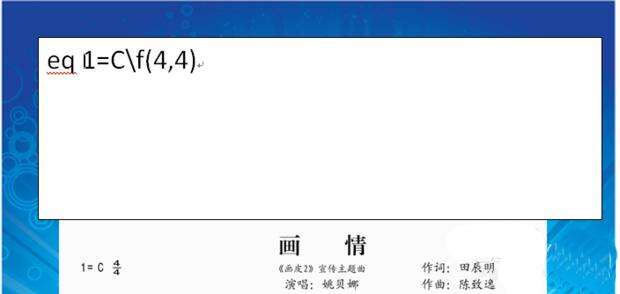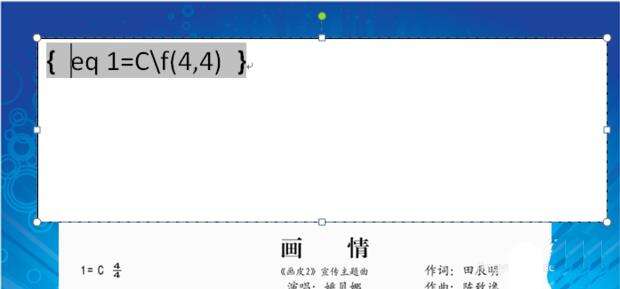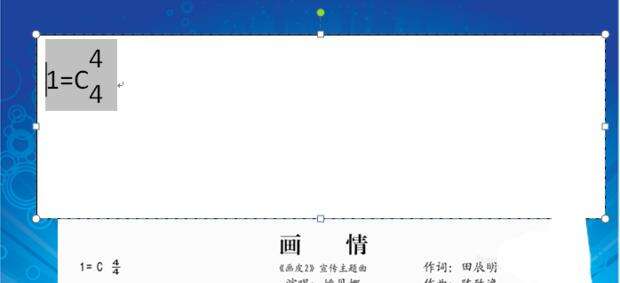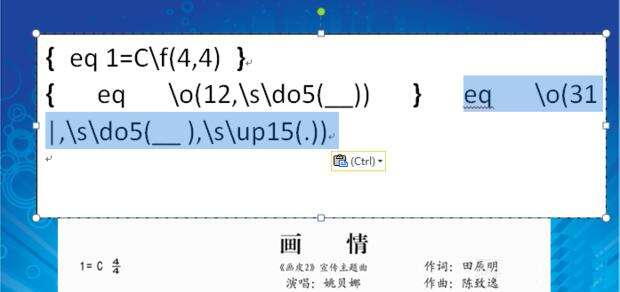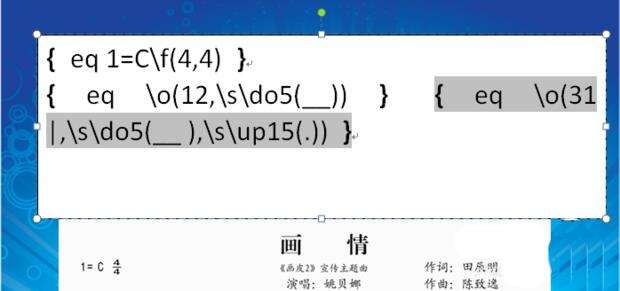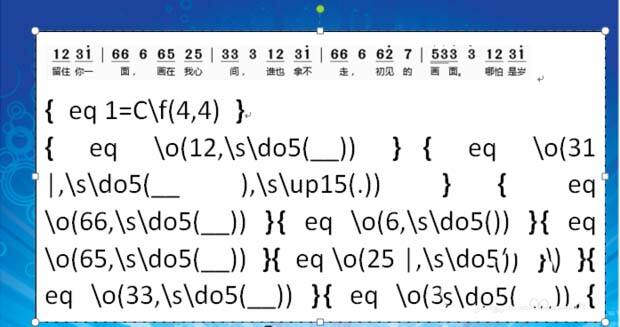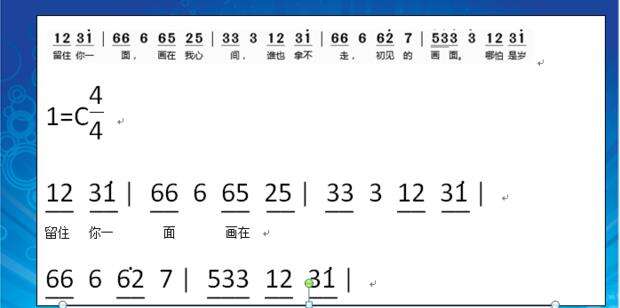word怎么快速输入音乐简谱? word简谱模板的制作方法
办公教程导读
收集整理了【word怎么快速输入音乐简谱? word简谱模板的制作方法】办公软件教程,小编现在分享给大家,供广大互联网技能从业者学习和参考。文章包含954字,纯文字阅读大概需要2分钟。
办公教程内容图文
1、word制作简谱主要利用它的eq域功能,其基础语法结构很简单{ eq空格\开关(内容)},如,{ eq \f(4,4)}其中,eq是公式的域名,\f是分数开关,括号内是具体内容。
2、然后选中eq 1=C\f(4,4),按快捷键CTRL F9调用eq域,变成这样。
3、然后按快捷键ALT F9转化为简谱形式。效果出现了,它是c调。
4、接下来,制作唱名,即12345671。输入eq \o(12,\s\do5(__)),其中\o表示重叠开关,因为简谱的音高需要用上下加点的方式表示,而时值要用下划线来表示;\s表示上下标开关(类似x的平方),所以它结合重叠开关\o一起使用可以达到各要素上下对正的效果;而\do是\down的缩写,5表示磅值12是主要元素(即唱名),\do5(__)表示括号里的下划线在12下方5磅。下划线按住shift和减号输入。
5、然后选中eq \o(12,\s\do5(__))按快捷键CTRL F9。
6、上加点,和下加线道理相同,输入eq \o(31 |,\s\do5(__ ),\s\up15(.)),其中\up15(.)表示主元素1上15磅值处加点。然后选中按快捷键CTRL F9。括号里的内容和主强制性元素一一对应。小节线直接作为主元素,按住\和shift键直接输入。
7、然后统一按快捷键ALT F9转化为简谱形式。至此你就可以自己制作简谱了,应为你已经明白代码含义。当出现上下不能对其情况时,需要在括号里增删空格。
8、最后选择合适的字体字号打入文字歌词。done。
总结:
1.word制作简谱主要利用它的eq域功能。
2.按快捷键CTRL F9调用eq域。
3.然后按快捷键ALT F9转化为简谱形式。
4.制作唱名。
5.选中eq \o(12,\s\do5(__))按快捷键CTRL F9。
6.小节线直接作为主元素,按住\和shift键直接输入。
7.当出现上下不能对其情况时,需要在括号里增删空格。
8.最后选择合适的字体字号打入文字歌词。
相关推荐:
办公教程总结
以上是为您收集整理的【word怎么快速输入音乐简谱? word简谱模板的制作方法】办公软件教程的全部内容,希望文章能够帮你了解办公软件教程word怎么快速输入音乐简谱? word简谱模板的制作方法。
如果觉得办公软件教程内容还不错,欢迎将网站推荐给好友。